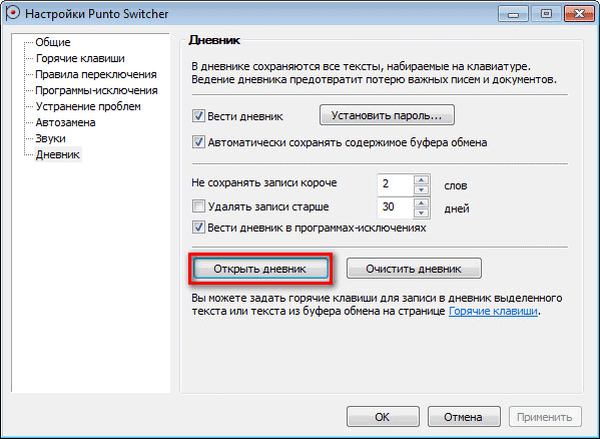
Populární program Yandex Punto Switcher, který se používá k přepínání rozložení klávesnice v počítači, může uložit všechny textové informace zadané z klávesnice. V Punto Switcher bude možné povolit funkci „Deník“, ve které budou uloženy všechny záznamy zadané pomocí klávesnice.
Punto Switcher lze použít jako keylogger. Nebojte se, tato informace zůstane ve vašem počítači, vaše data nebudou nikde přenesena z místního počítače.
Obsah:- Deník Punto Switcher
- Odstranění deníku Punto Switcher
- Punto Switcher jako keylogger (keylogger)
- Závěry článku
Deník pomáhá uživateli neztratit pro něj důležité informace, například obnovit zadaný text. Pomocí této funkce však můžete sledovat své děti nebo jiného člena rodiny, kteří mají přístup k tomuto počítači..
Podobné funkce mají programy - správce schránky, které ukládají uživatelská data. Na mém webu si můžete přečíst článek o programu Clipdiary.
Deník Punto Switcher bude obsahovat: vyhledávací dotazy zadané v prohlížeči, korespondenci v chatu na sociální síti (samozřejmě pouze část textu, která byla zadána z klávesnice vašeho počítače), komunikace v chatu, psaní dokumentů, zadávání vyhledávacích dotazů v prohlížečích a atd. Obecně platí, co bylo zadáno někde pomocí klávesnice tohoto počítače.
V deníku můžete zobrazit a vyhledat potřebné informace. Položky uložené v deníku lze částečně nebo úplně smazat. Deník Punto Switcher můžete kdykoli vypnout.
Deník Punto Switcher
Existují dva způsoby, jak povolit deníky v Punto Switcher: z kontextové nabídky az hlavního okna programu. Klikněte na ikonu programu Punto Switcher v oznamovací oblasti. V kontextové nabídce, která se otevře, vyberte „Nastavení ...“ a přejděte do hlavního okna programu.
Pokud kliknete na položku „Upřesnit“, můžete vybrat položku „Zachovat deník“. Chcete-li přesto nakonfigurovat nastavení deníku, budete muset otevřít hlavní okno programu.

V okně Nastavení přepínače Punto otevřete kartu Deník. Zde budete muset aktivovat dvě položky: „Udržovat deník“ a „Automaticky ukládat obsah schránky“. Po tomto nastavení budou do deníku uloženy všechny texty, které budou napsány na klávesnici tohoto počítače.
Při výchozím nastavení se záznamy kratší než dvě slova z bezpečnostních důvodů neuloží. To se provádí tak, aby si program nepamatoval uživatelská jména a hesla, ani nesmyslná slova. Můžete omezit dobu, po kterou bude program uchovávat záznamy v deníku. V případě potřeby můžete tato nastavení změnit na vhodnější.
Chcete-li zaznamenat vybraný text do dokumentu v dokumentu nebo z internetu, můžete přiřadit klávesové zkratky. Na kartě „Klávesové zkratky“ vyberte možnost „Zapsat vybraný text do deníku“ a poté podle vlastního uvážení vyberte odpovídající klávesy klávesnice..
Do deníku můžete přidat vylučovací programy. Chcete-li to provést, nejprve zrušte zaškrtnutí políčka „Zachovat deník v vyloučených programech“ a poté na kartě „Vyloučení programů“ přidejte programy, které by se při práci v deníku neměly ukládat do deníku..

Chcete-li chránit data, která budou uložena v deníku, musíte nastavit heslo. Klikněte na tlačítko "Nastavit heslo ...".
V okně „Punto Switcher Diary“, které se otevře, budete muset zadat heslo pro programový deník a poté je opakovat. Berte své heslo vážně, abyste při ztrátě hesla neměli problém. Heslo nelze obnovit. Nejlepší možností je použít program správce hesel, například bezplatný program KeePass.
Chcete-li změnit heslo, musíte nejprve zadat staré heslo a poté nové heslo. Chcete-li odstranit heslo, pole nového hesla by měla zůstat prázdná..

To je ono, nyní, když chcete otevřít Punto Switcher, musíte zadat heslo. Ostatní uživatelé nebudou moci otevřít deník v programu bez znalosti hesla.
Deník můžete otevřít z hlavního okna programu Punto Switcher nebo z místní nabídky. Nejprve otevřete okno programu na kartě „Deník“ a poté klikněte na tlačítko „Otevřít deník“.
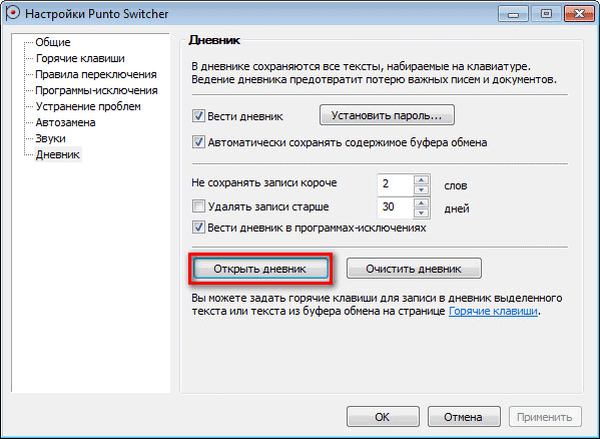
Pokud bylo v deníku Punto Switcher nastaveno heslo, budete muset do příslušného okna zadat heslo z deníku..

Poté se otevře okno deníku Punto Switcher. V tomto okně se zobrazí text zadaný z klávesnice tohoto počítače. Zobrazí se datum, název aplikace, text zadaný do aplikace pomocí klávesnice.
V tomto případě se jedná o korespondenci Skype a vyhledávací dotaz zadaný v prohlížeči Mozilla Firefox.

V případě potřeby můžete zkopírovat část textu nebo veškerý text z deníku Punto Switcher do schránky a vložit jej do požadované aplikace. Celý obsah deníku bude možné exportovat do samostatného souboru ve formátu RTF.
Chcete-li v deníku hledat potřebné informace, můžete vybrat datum, navigovat podle data, použít vestavěné vyhledávání.
Odstranění deníku Punto Switcher
Na kartě „Deník“ můžete smazat veškerý obsah deníku Punto Switcher kliknutím na tlačítko „Smazat deník“. Chcete-li potvrdit vymazání dat, budete muset zadat heslo, pokud bylo v deníku nastaveno heslo.
Můžete také vymazat všechny záznamy z okna deníku. Chcete-li to provést, přejděte do nabídky „Upravit“ a poté vyberte položku „Vymazat deník“. Položky pro určité číslo můžete vymazat výběrem data v nastavení po kliknutí na položku „Odstranit zobrazené položky“.
Punto Switcher jako keylogger (keylogger)
Pokud jste v nástroji Punto Switcher povolili údržbu deníku, můžete v zásadě obvyklá nastavení programu shromažďovat všechny potřebné informace. Pokud si druhý uživatel neuvědomuje, že Punto Switcher dokáže zaznamenávat text zadaný pomocí klávesnice.
Pro skrytější shromažďování informací můžete provést následující nastavení:
- V hlavním okně programu Punto Switcher na kartě „Obecné“, v oddílech „Základní“ a „Pokročilé“ zrušte zaškrtnutí políček vedle všech položek kromě možnosti „Spustit při spuštění Windows“..
- Na kartě Zvuky klikněte na tlačítko Vypnout vše..
Poté se program Punto Switcher ve vašem počítači neprojeví. Aplikace si zapamatuje zadaný text a uloží jej do deníku.
Závěry článku
Deník Punto Switcher umožňuje ukládat zadaný text do počítače, aby nedošlo ke ztrátě důležitých informací. Program Punto Switcher lze v počítači použít jako keylogger k získání informací o akcích ostatních uživatelů tohoto počítače.
Související publikace:- Soft4Boost Document Converter - převodník dokumentů
- STDU Viewer - Prohlíží a čte elektronické knihy a dokumenty
- ICE Book Reader Pro - program pro čtení knih v počítači
- Kontrola pravopisu online - 10 služeb







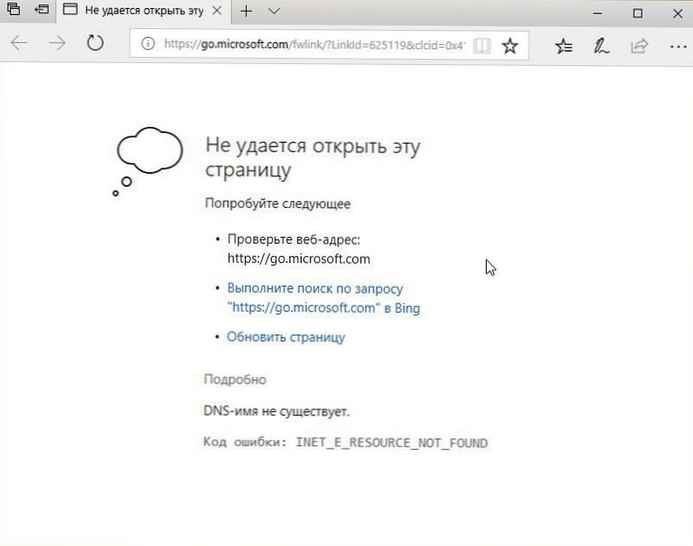



![K dispozici je nová aktualizace pro Windows 10 Mobile Insider Preview build 14342 [Aktualizováno]](http://telusuri.info/img/images/dlya-windows-10-mobile-insider-preview-build-14342-dostupno-novoe-obnovlenie-[obnovleno].jpg)